[SOLVED] ERR_CONNECTION_RESET naršyklėje Chrome
Įvairios / / November 28, 2021
Pataisykite ERR_CONNECTION_RESET naršyklėje „Chrome“: Ši klaida reiškia, kad svetainė, kurioje bandote apsilankyti, negali užmegzti ryšio su paskirties svetaine. Šią klaidą sukelia registro arba tinklo pakeitimai ir iš tikrųjų yra daug informacijos, susijusios su šia klaida. Su šia klaida nesusidursite su visomis kitomis svetainėmis, nes kai kurios svetainės veiks, bet kai kurios ne, todėl būtina pašalinti šią klaidą.
Ši svetainė nepasiekiama
Ryšys su google.com buvo nutrauktas.
101 klaida (net:: ERR_CONNECTION_RESET): ryšys nustatytas iš naujo
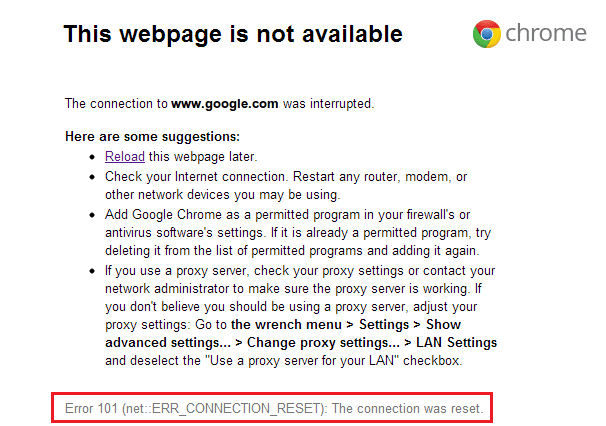
Dabar, kaip matote, yra keletas trikčių šalinimo veiksmų, paminėtų pačioje klaidoje, kurie yra gana naudingi, todėl prieš bandydami toliau išvardytus metodus įsitikinkite, kad pirmiausia juos išbandėte. Bet jei jie nepadeda jūsų konkrečiu atveju, nesijaudinkite, tiesiog vadovaukitės šiuo vadovu ir lengvai išspręsite šią problemą.
Turinys
- [SOLVED] ERR_CONNECTION_RESET naršyklėje Chrome
- 1 būdas: paleiskite „CCleaner“ ir „Malwarebytes“.
- 2 būdas: nustatykite MTU (maksimalaus perdavimo vienetą)
- 3 būdas: išvalykite naršyklės talpyklą
- 4 būdas: laikinai išjunkite antivirusinę programą
- 5 būdas: išjunkite „AppEx Networks Accelerator“ funkciją
- 6 būdas: naudojant Netsh Winsock Reset komandą
- 7 būdas: išjunkite tarpinį serverį
- 8 būdas: atnaujinkite „Chrome“ ir iš naujo nustatykite naršyklės nustatymus
[SOLVED] ERR_CONNECTION_RESET naršyklėje Chrome
Būtinai sukurti atkūrimo tašką tik tuo atveju, jei kas nors negerai.
1 būdas: paleiskite „CCleaner“ ir „Malwarebytes“.
Atlikite visą antivirusinę nuskaitymą, kad įsitikintumėte, jog jūsų kompiuteris yra saugus. Be to, paleiskite CCleaner ir Malwarebytes Anti-malware.
1. Atsisiųskite ir įdiekite CCleaner & Malwarebytes.
2.Paleiskite „Malwarebytes“. ir leiskite nuskaityti jūsų sistemą, ar nėra kenksmingų failų.
3. Jei bus rasta kenkėjiškų programų, ji automatiškai jas pašalins.
4.Dabar bėk CCleaner ir skirtuke „Windows“ esančiame skiltyje „Valytojas“ siūlome pažymėti toliau nurodytus pasirinkimus, kuriuos reikia išvalyti:

5. Įsitikinę, kad yra pažymėti tinkami taškai, tiesiog spustelėkite Vykdykite švaresnį, ir leiskite CCleaner veikti savo keliu.
6. Norėdami toliau išvalyti sistemą, pasirinkite skirtuką Registras ir įsitikinkite, kad yra pažymėta:

7. Pasirinkite Scan for Issue ir leiskite CCleaner nuskaityti, tada spustelėkite Išspręskite pasirinktas problemas.
8. Kai CCleaner klausiaAr norite kopijuoti registro pakeitimus?“ pasirinkite Taip.
9. Baigę atsarginę kopiją, pasirinkite Pataisyti visas pasirinktas problemas.
10. Iš naujo paleiskite kompiuterį ir galbūt galėsite tai padaryti Pataisykite ERR_CONNECTION_RESET naršyklėje „Chrome“.
2 būdas: nustatykite MTU (maksimalaus perdavimo vienetą)
1. Paspauskite „Windows“ klavišą + R, tada įveskite „ncpa.cpl“ ir paspauskite Enter, kad atidarytumėte tinklo ryšius.

2. Dabar užsirašykite savo vardą Aktyvus belaidžio tinklo ryšys (Mūsų atveju tai TAP).
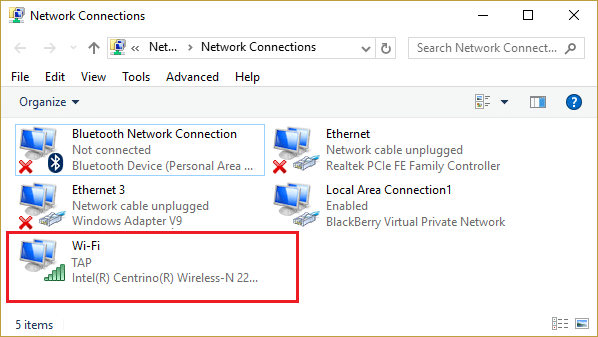
3. Paspauskite „Windows“ klavišą + X, tada pasirinkite Komandinė eilutė (administratorius).
4. Tada įveskite šią komandą į cmd ir paspauskite Enter:
netsh sąsaja IPv4 rinkinio antrinė sąsaja „4 tinklo ryšio pavadinimas“ mtu=1472 store=persitent
Pastaba: Tinklo ryšio pavadinimą pakeiskite tikruoju tinklo adapterio pavadinimu.

5. Štai viskas, dar kartą pabandykite patikrinti, ar klaida išspręsta.
3 būdas: išvalykite naršyklės talpyklą
1. Atidarykite „Google Chrome“ ir paspauskite Ctrl + H atverti istoriją.
2. Toliau spustelėkite Išvalyti naršymą duomenis iš kairiojo skydelio.

3. Įsitikinkite, kad „laiko pradžia“ yra pasirinktas dalyje Ištrinti šiuos elementus iš.
4. Taip pat pažymėkite šiuos dalykus:
- Naršymo istorija
- Atsisiuntimo istorija
- Slapukai ir kiti sire bei papildinių duomenys
- Talpykloje saugomi vaizdai ir failai
- Automatiškai pildyti formos duomenis
- Slaptažodžiai

5. Dabar spustelėkite Išvalyti naršymo duomenis ir laukti, kol baigsis.
6.Uždarykite naršyklę ir iš naujo paleiskite kompiuterį.
4 būdas: laikinai išjunkite antivirusinę programą
Kartais antivirusinė programa gali sukelti klaidą ERR_CONNECTION_RESET naršyklėje „Chrome“ ir norint patikrinti, kad taip nėra čia reikia ribotam laikui išjungti antivirusinę, kad galėtumėte patikrinti, ar klaida vis dar pasirodo, kai antivirusinė programa išjungti.
1. Dešiniuoju pelės mygtuku spustelėkite Antivirusinės programos piktograma iš sistemos dėklo ir pasirinkite Išjungti.

2. Tada pasirinkite laikotarpį, kuriam Antivirusinė programa liks išjungta.

Pastaba: pasirinkite mažiausią įmanomą laiką, pavyzdžiui, 15 minučių arba 30 minučių.
3. Kai jis buvo išjungtas, iš naujo paleiskite naršyklę ir patikrinkite. Tai bus laikina, jei išjungus antivirusinę problemą išspręsite, pašalinkite ir iš naujo įdiekite antivirusinę programą.
5 būdas: išjunkite „AppEx Networks Accelerator“ funkciją
Daugelis vartotojų apie tai pranešė AppEx Networks Accelerator funkcija sukelia err_connection_reset problemą ir jūs galite lengvai Pataisykite ERR_CONNECTION_RESET naršyklėje „Chrome“. problema jį išjungus. Eikite į Tinklo plokštės ypatybes ir panaikinkite žymėjimą „AppEx Networks Accelerator“, kad išspręstumėte problemą.
6 būdas: naudojant Netsh Winsock Reset komandą
1. Dešiniuoju pelės mygtuku spustelėkite „Windows“ mygtuką ir pasirinkite „Komandinė eilutė (administratorius).“

2. Dar kartą atidarykite administratoriaus komandų eilutę ir įveskite toliau pateiktą informaciją ir po kiekvieno iš jų paspauskite Enter:
- ipconfig /flushdns
- nbtstat –r
- netsh int ip nustatymas iš naujo
- „netsh winsock“ nustatymas iš naujo

3. Paleiskite iš naujo, kad pritaikytumėte pakeitimus. Atrodo, kad Netsh Winsock Reset komanda Pataisykite ERR_CONNECTION_RESET naršyklėje „Chrome“.
7 būdas: išjunkite tarpinį serverį
1. Paspauskite „Windows“ klavišą + R, tada įveskite „inetcpl.cpl“ ir paspauskite Enter, kad atidarytumėte Interneto ypatybės.

2. Toliau eikite į Ryšių skirtukas ir pasirinkite LAN parametrai.

3. Atžymėkite Naudoti tarpinį serverį savo LAN ir įsitikinkite, kadAutomatiškai aptikti nustatymus“ yra patikrintas.

4. Spustelėkite Gerai, tada Taikyti ir paleiskite kompiuterį iš naujo.
8 būdas: atnaujinkite „Chrome“ ir iš naujo nustatykite naršyklės nustatymus
„Chrome“ atnaujinta: Įsitikinkite, kad „Chrome“ atnaujinta. Spustelėkite „Chrome“ meniu, tada „Help“ ir pasirinkite „Apie Google Chrome“. „Chrome“ patikrins, ar yra naujinimų, ir spustelėkite Paleisti iš naujo, kad pritaikytų bet kurį galimą naujinimą.

Iš naujo nustatyti „Chrome“ naršyklę: Spustelėkite „Chrome“ meniu, tada pasirinkite Nustatymai, Rodyti išplėstinius nustatymus ir skiltyje „Iš naujo nustatyti nustatymus“ spustelėkite Nustatyti nustatymus iš naujo.

Taip pat galite patikrinti:
- Ištaisykite 105 klaidos kodą „Google Chrome“.
- Ištaisykite ERR_SSL_VERSION_OR_CIPHER_MISMATCH „Chrome“ klaidą
- Kaip ištaisyti Ši svetainė nepasiekiama klaida „Google Chrome“.
- Kaip pataisyti Serverio sertifikatas buvo atšauktas naudojant „Chrome“.
- Pataisykite Err_Connection_Closed naršyklėje Chrome
- Kaip ištaisyti SSL sertifikato klaidą „Google Chrome“.
Tai tau pavyko Pataisykite ERR_CONNECTION_RESET naršyklėje „Chrome“. bet jei vis dar turite klausimų dėl to, nedvejodami paklauskite jų komentarų skiltyje.
![[SOLVED] ERR_CONNECTION_RESET naršyklėje Chrome](/uploads/acceptor/source/69/a2e9bb1969514e868d156e4f6e558a8d__1_.png)


